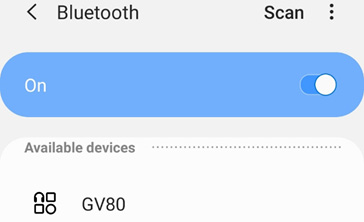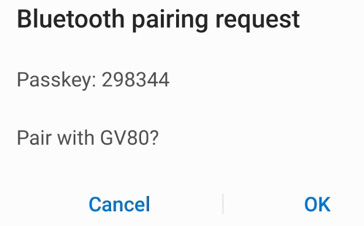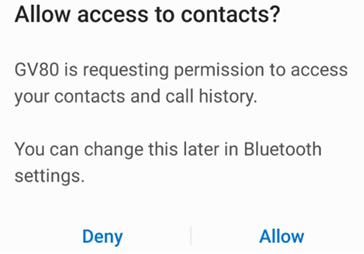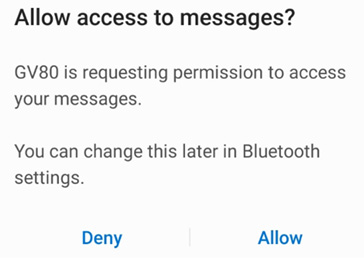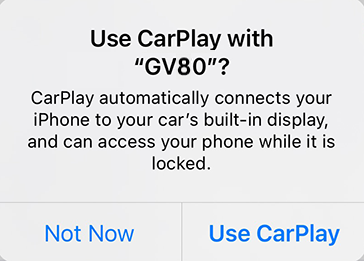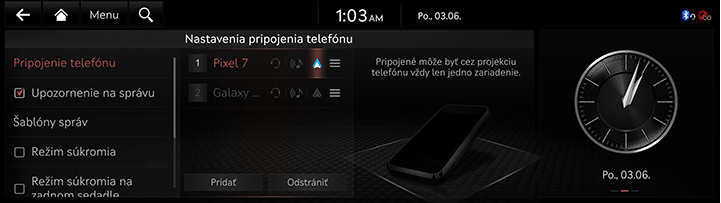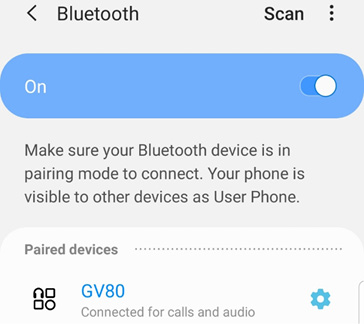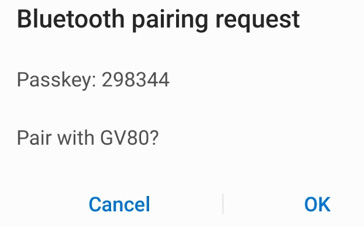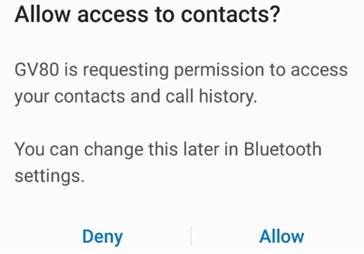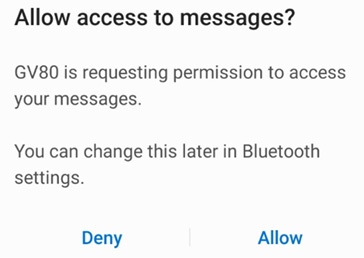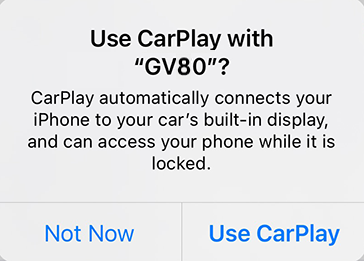Bluetooth
Bezdrôtová technológia Bluetooth®
Čo je to bezdrôtová technológia Bluetooth?
- Bezdrôtová technológia Bluetooth označuje sieťovú technológiu na krátku vzdialenosť, ktorá používa frekvenciu 2,45 GHz na spojenie rôznych zariadení do určitej vzdialenosti.
- Podporované počítačmi, externými zariadeniami, Bluetooth telefónmi, PDA, rozličnými elektronickými zariadeniami a prostredím automobilu, pričom bezdrôtová technológia Bluetooth pracuje bez nutnosti použitia kábla.
- Bluetooth hands-free predstavuje zariadenie, ktoré umožňuje užívateľovi pohodlne telefonovať s mobilnými telefónmi s technológiou Bluetooth prostredníctvom systému.
- Technológia Bluetooth hands-free nemusí byť podporovaná niektorými mobilnými telefónmi.
Opatrenia pre bezpečné vedenie vozidla
- Bluetooth je funkcia, ktorá umožňuje vodičom používať hands-free počas vedenia vozidla. Pripojenie hlavnej jednotky s Bluetooth telefónom umožňuje používateľovi pohodlne telefonovať, prijímať hovory a spravovať adresár. Pred použitím bezdrôtovej technológie Bluetooth si pozorne prečítajte túto používateľskú príručku.
- Nadmerné používanie alebo obsluhovanie počas vedenia vozidla môže viesť k nedbanlivosti pri vedení vozidla a spôsobiť dopravnú nehodu. Počas riadenia vozidla nepoužívajte zariadenie v priveľkej miere.
- Pozeranie na displej v príliš dlhých intervaloch je nebezpečné a môže viesť k nehodám. Počas vedenia vozidla sa na displej pozerajte iba v krátkych časových úsekoch.
Upozornenia pre pripájanie Bluetooth telefónu
- Pred prepojením hlavnej jednotky s mobilným telefónom sa uistite, že mobilný telefón podporuje funkciu Bluetooth.
- Ak si neželáte automatické prepojenie s vašim Bluetooth zariadením, vypnite funkciu Bluetooth na vašom zariadení.
- Pri párovaní hlavnej jednotky a mobilného telefónu zaparkujte vozidlo.
- Niektoré funkcie Bluetooth nemusia občas pracovať správne v závislosti od verzie firmvéru vášho mobilného telefónu. Ak tieto funkcie pracujú po nainštalovaní S/W aktualizácie od výrobcu vášho telefónu, odpojte všetky zariadenia a opätovne ich pred použitím spárujte.
- Pri párovaní hlavnej jednotky so zariadením iPhone po prvý raz, počas pripojenia zariadenia iPhone do USB portu prostredníctvom iPhone kábla, sa môže na Vašom zariadení iPhone zobraziť chybová správa. Ide však o plánovaný proces. Môžete to ignorovať, ak Vaše zariadenie iPhone bolo pripojené k hlavnej jednotke.
Spárovanie a pripojenie jednotky a Bluetooth telefónu
Ak chcete použiť funkciu Bluetooth, uistite sa, či je technológia Bluetooth vo vašom telefóne zapnutá. Prečítajte si používateľskú príručku k telefónu.
Ak neboli spárované žiadne telefóny
- Stlačte [W] na diaľkovom ovládaní na volante alebo [Telefón] na domovskej obrazovke.
|
|
Stlačte [Zrušiť], ak si neželáte registrovať nové zariadenie.
- Vyhľadanie a voľba názvu vozidla na čakajúcej obrazovke registrácie Bluetooth zariadenia.
|
<Príklad obrazovky s Bluetooth zariadením> |
- Skontrolujte prístupový kľúč a schváľte registráciu na zariadení Bluetooth.
|
<Príklad obrazovky s Bluetooth zariadením> |
- Zobrazí sa správa so žiadosťou o povolenie prístupu k zariadeniu Bluetooth.
|
<Príklad obrazovky s Bluetooth zariadením> |
|
<Príklad obrazovky s Bluetooth zariadením> |
Na zariadení iPhone
|
<Príklad obrazovky s Bluetooth zariadením> |
- Ak pridané zariadenie podporuje CarPlay alebo Android Auto, zobrazí sa správa s otázkou, či chcete zariadenie pripojiť. Ak nechcete zariadenie pripojiť, stlačte [Nie].
- Po dokončení pripojenia sa otvorí obrazovka posledných hovorov.
|
,Poznámka |
|
Ak je telefón už spárovaný
- Stlačte [Nastavenia] > [Pripojenie telefónu] na domovskej obrazovke.Alebo stlačte [Ponuka] > [Nastavenia pripojenia zariadenia] na domovskej obrazovke.
|
|
- Na pripojenie stlačte názov zariadenia. Ak nebolo nájdené zariadenie, ktoré sa má pripojiť, registrujte zariadenie Bluetooth voľbou [Pridať].
- Vyhľadanie a voľba názvu vozidla na čakajúcej obrazovke registrácie Bluetooth zariadenia.
|
<Príklad obrazovky s Bluetooth zariadením> |
- Skontrolujte prístupový kľúč a schváľte registráciu na zariadení Bluetooth.
|
<Príklad obrazovky s Bluetooth zariadením> |
- Zobrazí sa správa so žiadosťou o povolenie prístupu k zariadeniu Bluetooth.
|
<Príklad obrazovky s Bluetooth zariadením> |
|
<Príklad obrazovky s Bluetooth zariadením> |
Na zariadení iPhone
|
<Príklad obrazovky s Bluetooth zariadením> |
- Ak pridané zariadenie podporuje CarPlay alebo Android Auto, zobrazí sa správa s otázkou, či chcete zariadenie pripojiť. Ak nechcete zariadenie pripojiť, stlačte [Nie].
|
,Poznámka |
|
- Po dokončení pripojenia sa na obrazovke zobrazí názov pripojeného zariadenia Bluetooth.
|
,Poznámka |
|
Zmeniť pripojenie
Môžete pripojiť ďalšie zariadenie Bluetooth, ktoré už bolo spárované s hlavnou jednotkou.
- [Ponuka] > [Zmeniť pripojenie] na obrazovke telefónu.
- Stlačte požadované Bluetooth zariadenie vo vyskakovacom okne.
|
,Poznámka |
|
Funkciu Zmeniť zariadenie môžete použiť stlačením tlačidla [ |
Odpojenie pripojeného telefónu
- Stlačte [Nastavenia] > [Pripojenie telefónu] na HOME obrazovke. Alebo stlačte [Ponuka] > [Nastavenia pripojenia zariadenia] na domovskej obrazovke.
- Ak si želáte odpojiť spárované zariadenie, stlačte aktuálne pripojené zariadenie.
|
,Poznámka |
|
Stlačením tlačidla [ a ] na číselnej klávesnici sa presuniete na obrazovku nastavení Bluetooth. |
Vymazanie zariadení Bluetooth
- Stlačte [Nastavenia] > [Pripojenie telefónu] na DOMOVSKEJ obrazovke. Alebo stlačte [Ponuka] > [Nastavenia pripojenia zariadenia] na domovskej obrazovke.
- Stlačte [Ponuka] > [Odstrániť zariadenia].
|
|
- Zvoľte požadovanú položku, stlačte [Odstrániť] > [Áno].
- [Označiť všetko]: Vyberie všetky položky.
- [Zrušiť označenie všetkých]: Zrušenie označenia všetkých položiek.
- [Zrušiť]: Opustiť obrazovku.
|
,Poznámka |
|
Po vymazaní zariadenia sa vymažú všetky nedávne hovory a kontakty zariadenia, uložené v hlavnej jednotke. |